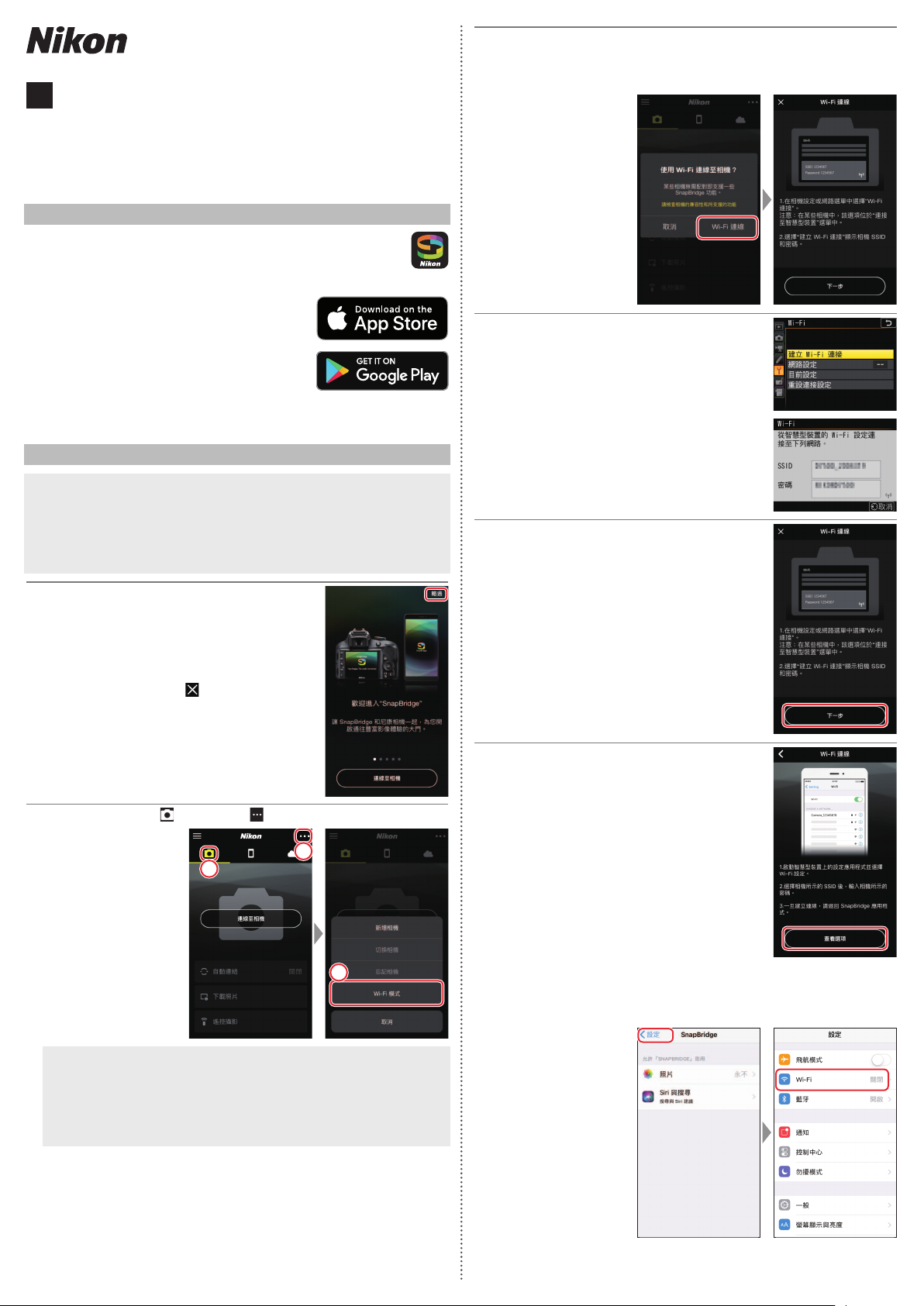
SB9D01(16)
SnapBridge 應用程式
透過 Wi-Fi 直接連線至相機
6MB45416-01
Tc
使用說明書
您購買的相機中,設定選單的 Wi-Fi 項目中有一個 建立 Wi-Fi 連接 的
新選項,該選項可用於在相機和執行 SnapBridge 應用程式的智慧型
手機或平板電腦(以下簡稱“智慧型裝置”)之間建立直接
SnapBridge 應用程式
使用 SnapBridge 可從智慧型裝置下載照片或遙控相機。操作
之前,請注意:
附錄
Wi-Fi 連接。
• 您需確保僅使用本應用程式的最新版本。
• SnapBridge 應用程式可從 Apple App
Store®
或 Google Play ™ 下載。
• 有關 SnapBridge 的最新資訊可在尼康網站
獲取。
• 有關使用本應用程式的資訊,請參見線上說
明,其可在以下網站進行查看:
https://nikonimglib.com/snbr/onlinehelp/tw/index.html
透過 Wi-Fi 直接連線至相機
智慧型裝置:提示時輕觸 Wi-Fi 連線。
3
智慧型裝置將提示您準備好相機。開啟相機並進入下一步驟。
* 完成步驟 4 之前請 勿 輕觸 下一步。
相機:在相機的設定選單中選擇 Wi-Fi,然
4
後反白顯示 建立 Wi-Fi 連接 並按下 J。
螢幕中將顯示相機 SSID 和密碼。
連線之前
D
繼續操作前:
• 啟用智慧型裝置上的 Wi-Fi(有關詳情,請參見裝置隨附的文件)。
• 確認相機和智慧型裝置中的電池均完全充滿電,以防止裝置意外關閉。
• 確認相機記憶卡上具有可用空間。
智慧型裝置:啟動 SnapBridge 應用程式並
1
輕觸 略過。
• 若您之前已啟動過本應用程式,歡迎對話
窗將不會顯示;請進入步驟 2。
• 輕觸 連線至相機 可顯示 Bluetooth 配對對
話窗。輕觸左上角的
話窗。有關 Bluetooth 連接的資訊,請參
見線上說明。
智慧型裝置:開啟 標籤,輕觸 並選擇 Wi-Fi 模式。
2
按鍵可返回歡迎對
2
1
智慧型裝置:返回智慧型裝置並輕觸 下一步。
5
螢幕中將顯示 Wi-Fi 連線指示說明。
智慧型裝置:閱讀指示說明後,輕觸 查看選項。
6
顯示的對話窗根據智慧型裝置和作業系統的
不同而異:
•
在
Android
智慧型裝置
裝置上
,輕觸 查看選項 可顯示
Wi-Fi- 設定對話窗。
3
沒有“Wi-Fi 模式”選項?
D
請確認 SnapBridge 應用程式為最新版本。若您使用的是最新版
本,但仍然無法找到 Wi-Fi 模式選項,請退出應用程式,並確認其
在後台沒有執行,然後確認裝置已連線至網際網路並重新啟動本
應用程式。
•
在
iOS
裝置上
,輕觸 查看選項 可啟動 iOS 設定應用程式。輕觸
<
設定 查看設定應用程式,然後向上滾動並輕觸 Wi-Fi,Wi-Fi 可
在設定列表頂部附近找到。
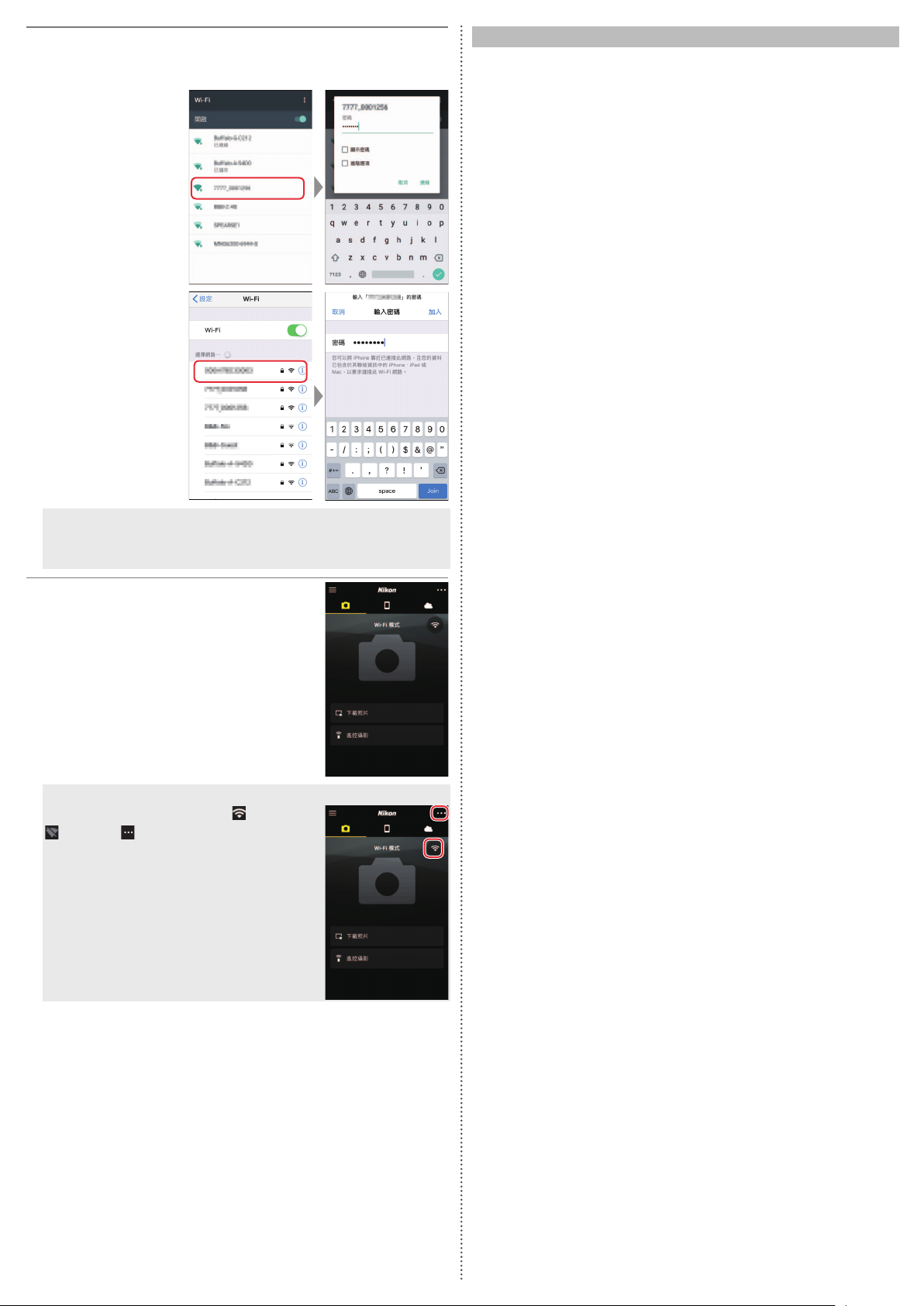
智慧型裝置:選擇在步驟 4 中相機所顯示的 SSID 並輸入密碼。
商標資訊
7
根據智慧型裝置和作業系統的不同,顯示的內容可能與下文圖中
的顯示有所不同。
Android
iOS
商標資訊
Apple®、App Store®、Apple 標誌、iPhone®、iPad®、iPod touch®、
Mac、macOS 和 OS X 是 Apple Inc. 在美國和其他國家 / 地區的註
冊商標。iPhone 商標是經 Aiphone Co., Ltd. 授權使用。Android、
Google Play 和 Google Play 標誌是 Google LLC. 的商標。Android
機械人是從 Google 創作和共用的作品複製或修改,並根據「創意共
享 (CC) 姓名標示授權 3.0」條款使用。IOS 是 Cisco Systems, Inc. 在
美國和 / 或其他國家 / 地區的商標或註冊商標且經授權使用。
重新連線
D
除非您在此期間更改了密碼,否則下次連線至相機時,您無需輸
入密碼。
智慧型裝置:返回 SnapBridge 應用程式。
8
一旦建立 Wi-Fi 連接,本應用程式將顯示
Wi-Fi
模式選項。有關使用 SnapBridge 應用
程式的資訊,請參見線上說明。
結束 Wi-Fi 連接
D
若要結束
Wi-Fi 連接,請輕觸 。圖示變為
時,輕觸 並選擇 退出 Wi-Fi 模式。
2019 Nikon Corporation
©
